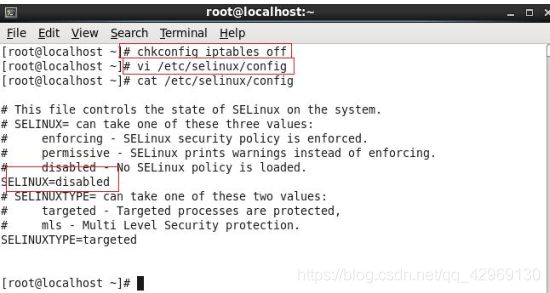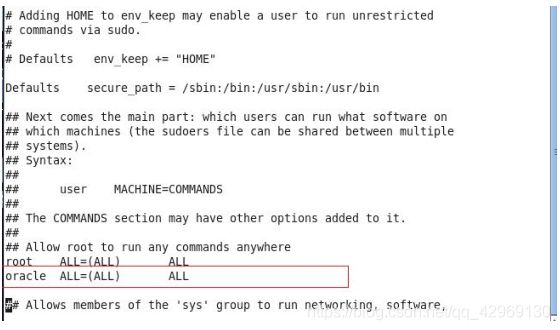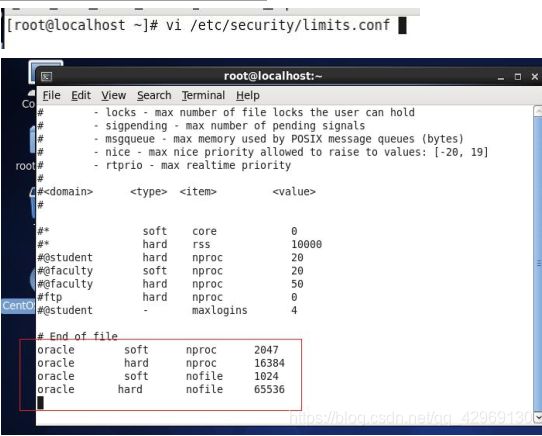Oracle10 g for liunx(Centos6.4) (32 位) 安装教程
一、内存要求
1 、内存&swap
内存:
Minimun(最小):1 GB of RAM
Recomemended(推荐):2 GB of RAM or more
swap:
Avaliable RAM Swap Space Required
Between 1GB and 2 GB 1.5times the size of RAM
Between 2GB and 16 GB Equal to the size of RAM
More than 16 GB 16G
检查内存和 swap 情况
执行如图两个命令:
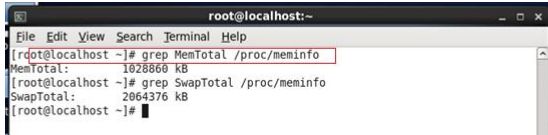
满足以上条件。
2、硬盘
由于 Centos 安装后有 4 到 5G,再加上 Oracle 的安装,准备至少 10G 的硬盘空间。
检查磁盘情况
执行如图命令
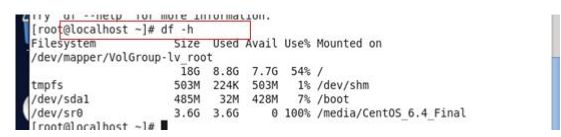
二、软件
系统平台:CentOS 6.4(x32)
CentOS-6.4-i386-bin-DVD1.iso
CentOS-6.4-i386-bin-DVD2.iso
Oracle 版本:Oracle 10g R2
10201_database_linux32.zip
三、在虚拟机下安装 Liunx
安装教程时注意,布置的硬件环境必须满足第一步的物理条件,安装过程在此不做详述
四、安装 Oracle 前的系统准备工作
1 、关闭防火墙、禁用 SELinux
2、安装依赖包
安装 oracle 所需要的安装包有很多,其中有些在安装 liunx 系统的时候已经安装好,就
不需要安装。而另一些需要我们自己手动安装
现在需要安装的依赖包如下:(加黑部分)
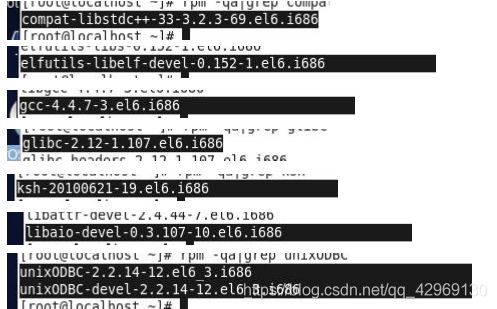
找到了我们所需要安装的依赖包,接下来开始安装
安装这些依赖包有两种命令:即 yum 和 rpm
Yun 命令使用方便,直接执行# yum install …即可。但是缺点是联网安装,或者在本
地破坏对应 yum 的路径。
该教程中我们使用 rpm 安装。
用 rmp 安装依赖包的步骤如下:
1)挂载 CentOS-6.4-i386-bin-DVD1.iso
因为我们要安装的依赖包在 CentOS-6.4-i386-bin-DVD1.iso 的这个虚拟光盘里,所以我们
得挂载这个光盘。
首先我们在 root 的根目录下的 mnt 目录下建立一个空目录,例如:mycd
接下来加载 CentOS-6.4-i386-bin-DVD1.iso
然后执行如图命令:

2)安装
进入/mnt/mycd/下,然后查看,我们需要安装的依赖包在 Packages 下:
进入 Packages 目录下
然后使用命令 rpm –ivh 包名,依次进行安装;

3 、创建 Oracle 的用户和组
1)建立群组
groupadd oinstall
2)建立群组
groupadd dba
3)建立用户,并将其加入到群组中
useradd –g oinstall –G dba oracle
4)测试账号是否生成

5)建立密码
passwd oracle
4 、将 oracle 使用者加入到 sudo 群组中
5、配置系统内核参数
执行# vi /etc/sysctl.conf
修改如图所示内容,注:如果内核参数比修改值大,则无需修改:
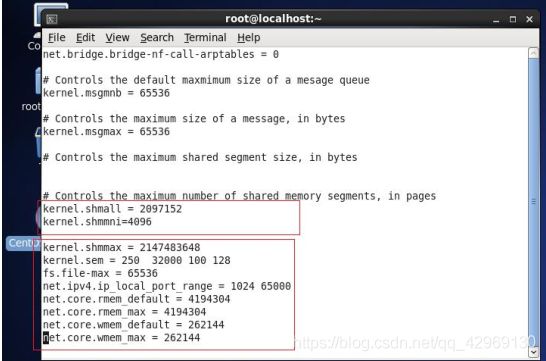
然后执行检查配置信息:
sysctl –p
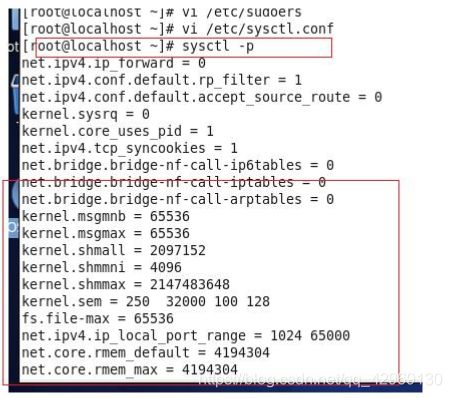
6 、编辑/etc/security/limits.conf
7 、编辑/etc/pam.d/login
执行如图命令,修改如图信息:
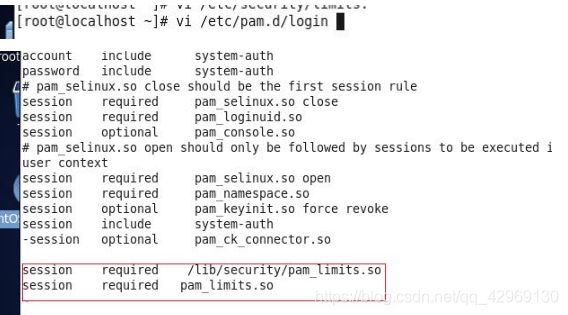
8 、修改/etc/profile
执行如图命令,增加如图代码:
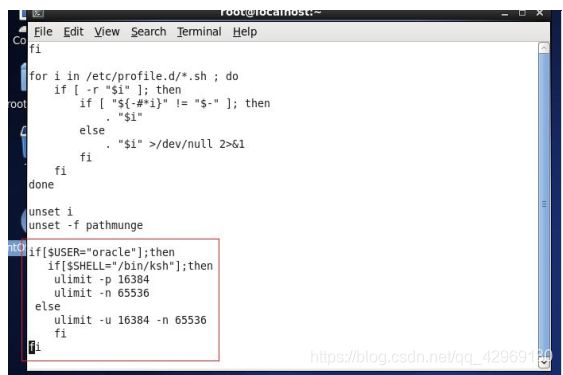
9 、修改 Liunx 的发行版本信息
由于 Oracle 10g 发行的时候,Centos 还没有发行,所以并没有对 Centos 6 的支持,故需
要修改文件以此对 centos 的支持。
编辑文件/etc/redhat-release 文件
执行如图命令,做如图修改:

10、创建 Oracle 的文件夹以及数据存放文件夹
mkdir /u01
mkdir /u01/oracle
mkdir /u01/oracle/102
chown –R oracle:dba /u01/oracle
如上,建立对应目录,并将 oracle 目录及其子目录的权限赋给 oracle 用户及 dba 群组。
11 、配置 Liunx 主机
检查/etc/hosts 文件中是否有 loaclhost 的记录(127.0.0.1),如没有,会导致监听无法启
动,手动添加即可。

12、配置 oracle 的用户的环境变量
$ cd ~
$ vi .bash_profile
![]()
修改并加入如图内容:
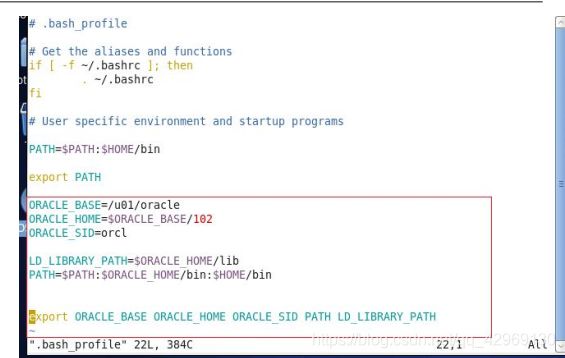
保存后,执行如下命令使配置生效
![]()
五、安装 Oracle。并进行相关配置
1 、传输 10201_database_linux32.zip
将 oracle 10g 安装包 10201_database_linux32.zip 用 Secure Fx 远程共享文件进行传输,
到 liunx 下的 oracle 用户的/u01/oracle 目录下
如果传输到 root 用户下,要对 10201_database_linux32.zip 赋予 oracle 的操作权限:
chmod –R 777 10201_database_linux32.zip
2 、解压安装文件
然后在 oracle 用户身份登录,进入 u01/oracle 下
$ cd u01/oracle
解压文件
$ unzip 10201_database_linux32.zip
解压完后,生成 database 目录
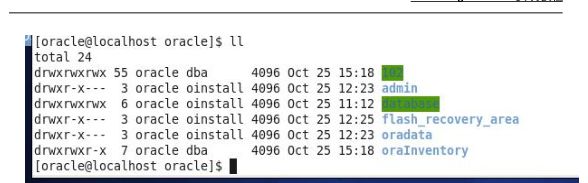
3、安装文件
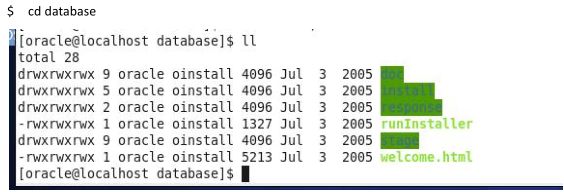
准备安装数据库的安装,如果 Centos 是中文环境,安装时会出现中文乱码,请输入以
下指令:
$ export LANG=en_US
接着执:
$ ./runIstaller
如果无法获得安装界面,使用 root 用户,执行以下命令后再运行:
export DISPLAY=:0.0
xhost +
然后回到 oracle 用户执行
$ ./runIstaller
4 、进行安装
执行完以上命令后会出现如图界面:
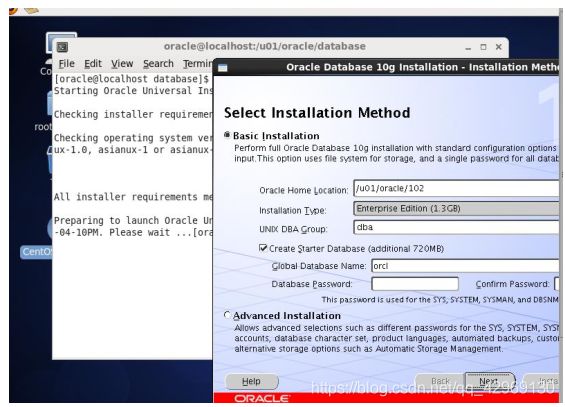
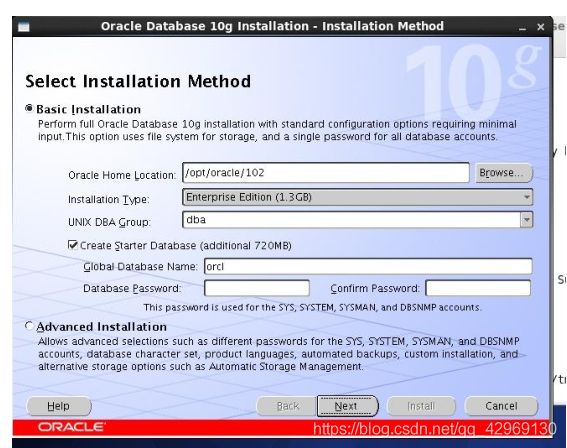
接下选择群租 bda
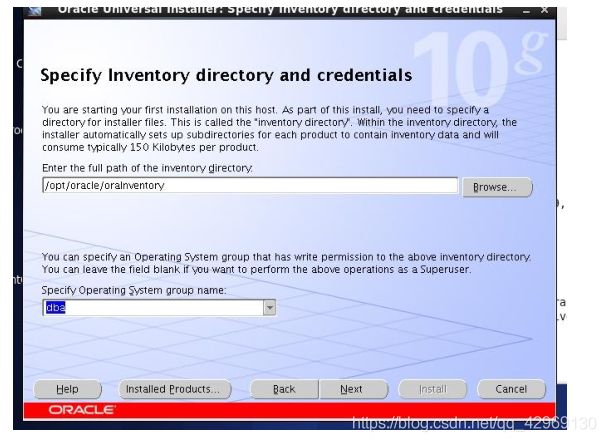
下一步。选择如图安装界面,对勾
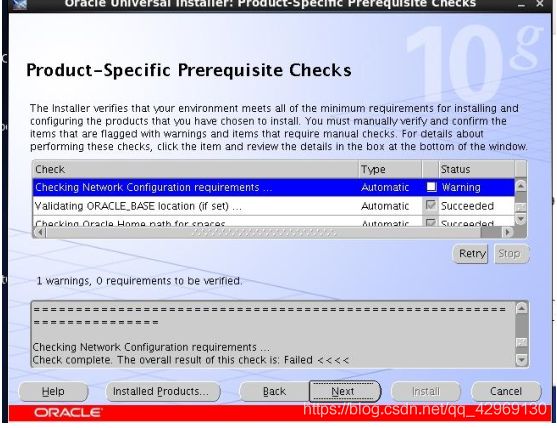
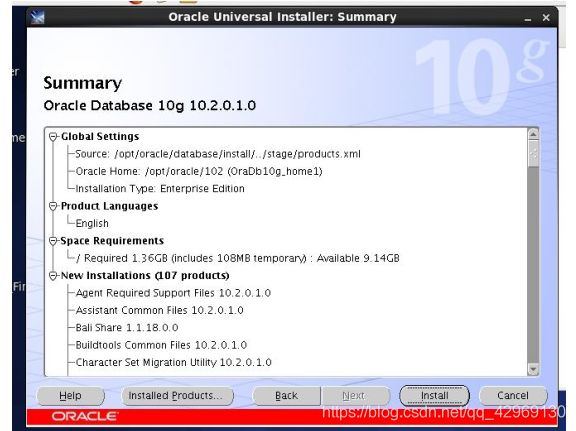
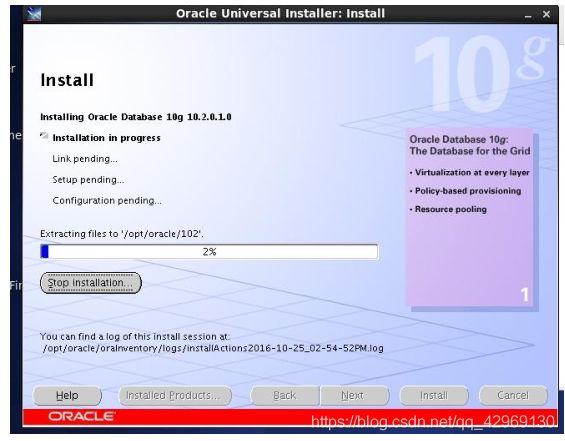
点击 passwd management,解锁 scott。即去掉对勾
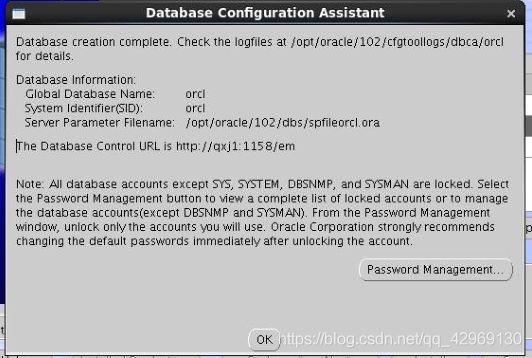

安装完成之前出现以下脚本:(可以 root 用户进入到该目录下用 sh 执行文件,就可以
用浏览器登入到数据库,这里不做要求 )
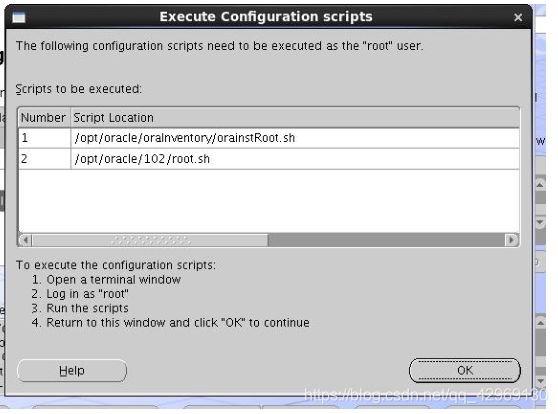
点击 ok ,恭喜您,安装完成!